
- •4Программное обеспечение схемотехнического моделирования
- •4.1 Общие сведения о программах моделирования Electronics Workbench и Multisim
- •4.2 Программная среда Multisim
- •4.3 Компоненты программы
- •Сдвиг, поворот, выбор и соединение компонентов
- •4.4 Моделирование электрических схем устройств
- •4.5 Виртуальные измерительные приборы
- •4.6 Интеграция с National Instruments LabView
- •4.7 Создание прототипов виртуальных трехмерных компонентов
- •Поиск неполадок, сбой схемы
- •4.8 Программы Postprocessor и Grapher для построения графиков
- •Общие правила моделирования
- •Топология схем
- •Пример моделирования схемы
4Программное обеспечение схемотехнического моделирования
4.1 Общие сведения о программах моделирования Electronics Workbench и Multisim
Multisim -это новая версия программы электронного моделирования Electronics Workbench, которая позволяет создавать принципиальные электрические схемы разнообразных функциональных цифровых и аналоговых узлов [2]. Она включает в себя версию Multicap, что делает ее универсальным средством для программного описания и последующего тестирования схем.
NI Multisim 10.0 позволяет объединить процессы разработки электронных устройств и тестирования на основе технологии виртуальных приборов для интерактивного SPICE- моделирования и анализа электрических цепей, используемых в схемотехнике. Эта платформа связывает процессы тестирования и проектирования, предоставляя разработчику электронного оборудования гибкие возможности технологии виртуальных приборов. Совместное использование программного обеспечения для моделирования электрических цепей Multisim 11.0 со средой разработки измерительных систем LabVIEW, позволяет сравнивать теоретические данные с реальными непосредственно в процессе создания схем, что снижает количество проектных итераций и число ошибок в прототипах.
Можно использовать Multisim 11.0 для интерактивного создания принципиальных электрических схем и моделирования их режимов работы, что дает возможность студентам получить всесторонний практический опыт на всем протяжении полного цикла проектирования электронного оборудования. При помощи этой платформы студенты могут с легкостью перейти от теории к практике, создавая новые схемные решения и углубляя свои знания в основах проектирования принципиальных электрических схем [20].
База данных компонентов включает более 1200 SPICE-моделей элементов, а также более 100 моделей импульсных источников питания. Помимо этого, в новой версии программного обеспечения появился помошник Convergence Assistant, который автоматически корректирует параметры SPICE, исправляя ошибки моделирования. Добавлена поддержка моделей МОП-транзисторов стандарта BSIM4, а также расширены возможности отображения и анализа данных, включая новый пробник для значений тока и обновленные статические пробники для дифференциальных измерений.
4.2 Программная среда Multisim
Интерфейс пользователя состоит из нескольких основных элементов, которые представлены на рисунке 4.1.

Рисунок 4.1 – Программная среда Multisim
Окно разработки (DesignToolbox)
В окне разработки находятся средства управления различными элементами схемы. Закладка Доступность (Visibility) позволяет скрыть или отобразить слои схемы рабочей области. Закладка Иерархия (Hierarchy) отображает взаимосвязь между файлами открытого проекта в виде древовидной структуры. Закладка Проект (Project) содержит информацию об открытом проекте. Пользователь может добавить файлы в папки открытого проекта, изменить доступ к файлам и создать архив проекта.
Глобальные настройки
Глобальные настройки управляют свойствами среды Multisim. Доступ к ним открывается из диалогового окна "Свойства" (Preferences). Выберите пункт Опции/глобальные настройки (Options/Global Preferences) на рисунке 4.2, откроется окно "Свойства" со следующими закладками
• Paths (Путь) – здесь вы можете указать путь к файлам баз данных и другие настройки – рисунок 4.3
• Save (Сохранить) – здесь вы можете настроить период автоматического сохранения и нужно ли записывать данные эмуляции вместе с прибором.
• Parts (Компоненты) – здесь вы можете выбрать режим размещения компонентов и стандарт символов (ANSI или DIN). Также здесь находятся настройки эмуляции по умолчанию.
• General (Общие) – Здесь вы можете изменить поведение прямоугольника выбора, колеса мыши и инструментов соединения и автоматического соединения - рисунок 4.4.

Рисунок 4.2 – Окно с опцией General
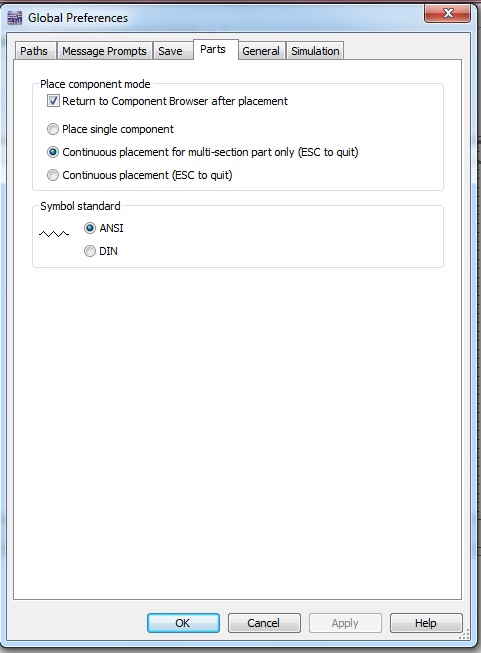
Рисунок 4.3 – Окно с закладкой Paths

Рисунок 4.4 – Различные глобальные настройки
Настройка листа
Диалоговое окно настройки свойств листа (Sheet Properties) используется для изменения свойств каждого листа. Эти свойства сохраняются с файлом схемы, поэтому если проект открывается на другом компьютере, настройки не изменяются.
Настройки листа сгруппированы в следующие закладки:
• Circuit (Схема) – Здесь вы можете выбрать цветовую схему и внешний вид текста рабочей области.
• Workspace (Рабочая область) – Здесь вы можете настроить размер листа и его свойства.
• Wiring (соединение) – Здесь находятся настройки соединений и шины.
• Font (Шрифт) – Здесь вы можете выбрать шрифт, его размер и начертание для текстовых элементов схемы.
• PCB (Печатная плата) – Здесь находятся настройки печатной платы.
• Visibility (Доступность) – Здесь вы можете скрыть или отобразить дополнительные слои комментариев.
Подробное описание каждого свойства листа можно посмотреть в руководстве пользователя Multisim (Multisim User Guide) или в файле справки Multisim (Multisim help file).

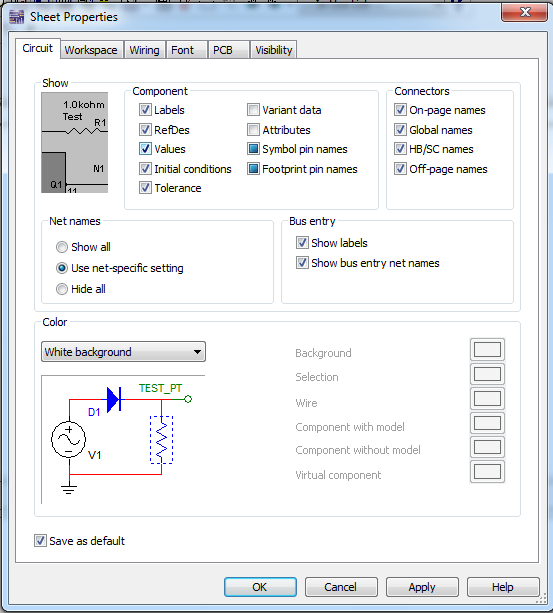
Рисунок 4.5 – Свойства листа
Настройка пользовательского интерфейса
Пользовательский интерфейс Multisim можно настроить на свой вкус, изменения зависят друг от друга. Панели инструментов можно закрепить в любом месте и изменить их форму. Инструменты всех панелей также можно изменять и создавать новые панели. Система меню также полностью настраивается, вплоть до контекстных меню разных объектов.
Горячие клавиши клавиатуры тоже можно настроить. Любой команде меню или панели инструментов можно назначить свою клавишу.
Чтобы назначенные клавиши не пересекались с командами интерактивных элементов, следует назначать комбинации клавиш, например Ctrl-E.
Например, для листа схемы и описания можно назначить свою комбинацию горячих клавиш и дополнительных окон.
Для настройки пользовательского интерфейса выберите пункт Опции/Настроить пользовательский интерфейс (Options/CustomizeUserInterface). С помощью диалогового окна "Настройка" (Customize) вы можете создавать и изменять панели инструментов, назначать горячие клавиши, настраивать и создавать новые меню, а также изменять стиль пользовательского интерфейса.

Рисунок 4.6 – Диалоговое окно "Настройка"
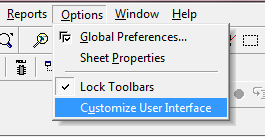
Рисунок 4.7 – Настройка меню
Упражнение 1 – Интерфейс Multisim
Цель этого упражнения – познакомиться с интерфейсом Multisim. Вы сможете изучить внешний вид, глобальные настройки, а также различные панели инструментов и пункты меню.
Цели
• Познакомиться с интерфейсом Multisim.
• Узнать, как настраиваются параметры среды Multisim.
Упражнение
1) Запустите Multisim
a) Выберите пункт меню Файл/Открыть пример (SelectFile/Open Samples) и откройте AMPMOD.ms9.
b) Поэкспериментируйте с различными внешними видами среды Multisim.
*) Выберите Вид/Таблица (View/Spread sheet), чтобы включить представление таблицы.
*) Изучите закладки Browse Сети, Компоненты и Слои печатной платы (Nets, Components и PCB Layers).
*)Укажите количество сетей с уникальным номером.
c) Выберите пункт Вид/Описание схемы (View/Circuit Description Box). Здесь разработчики могут узнать подробные сведения о разрабатываемой схеме. Для редактирование содержимого выберите пункт Инструменты/Редактор описания (Tools/Description Box Editor).
d) Выберите Вид/Панель разработчика (View/Design Toolbox). Здесь приведен список файлов, вспомогательных схем и других элементов схемы.
2) Изучите пункты Глобальные настройки и Свойства листа (Global Preferences и Sheet Properties).
a) Выберите пункт Опции/Свойства листа (Options/Sheet Properties).
*) Попробуйте отобразить и скрыть сетку на закладке Рабочая область (Workspace), чтобы увидеть изменения, нажмите ОК или Применить (Apply).
*) Попробуйте изменить цвета с помощью закладки Схема (Circuit) чтобы увидеть изменения, нажмите ОК или Применить (Apply).
b) Выберите Опции/Глобальные настройки (Options/Global Preferences).
*) Отметьте Автоматическое создание резервной копии (Autoobackup) на закладке Сохранение (Save).
*) Включите или отключите Возврат к проводнику компонентов (Return to Component Browser) на закладке Компоненты (Parts).
3) Изучите настройки на вкладке Общие (General). Какой режим для прямоугольника выбора (Selection Rectangle)?
4) Если есть время, потренируйтесь в среде Multisim. Попробуйте разместить произвольный элемент на схему.
5) Закройте схему с помощью пункта Файл/Закрыть (File/Close).
